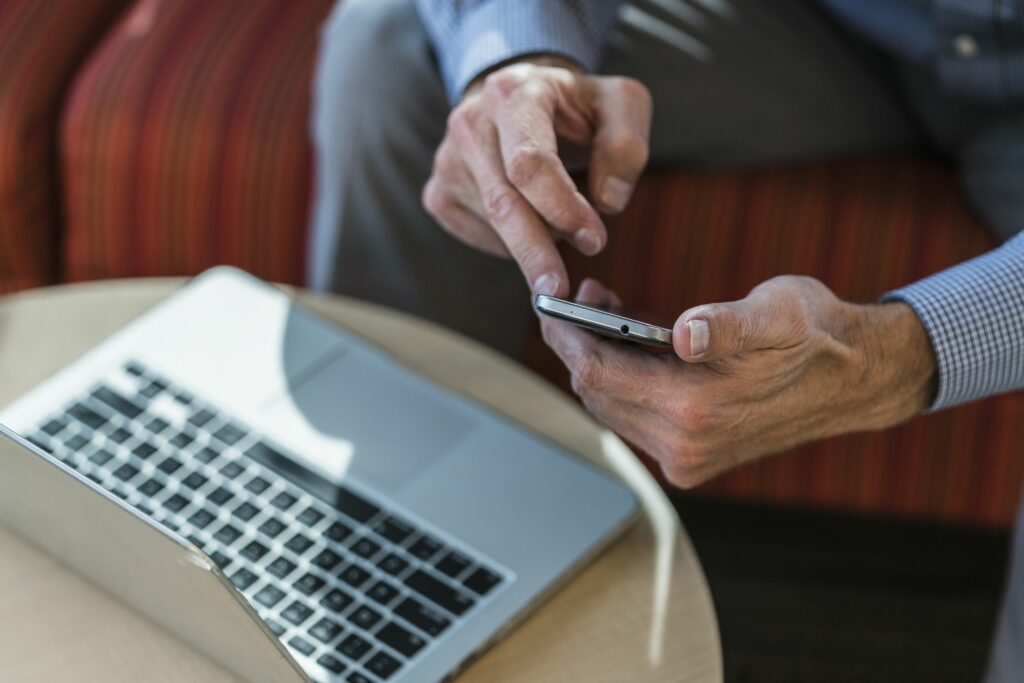
Co vědět
- Nainstalujte si do počítače a telefonu Unified Remote, Remote Mouse nebo PC Remote.
- Zajistěte, aby telefon i počítač byly připojeny ke stejné síti Wi-Fi.
- Vyberte požadované aktivity v aplikaci.
Tento článek vysvětluje, jak používat smartphone nebo iPhone Android jako Wi-Fi myš, dálkové ovládání a klávesnici pomocí Unified Remote, Remote Mouse nebo PC Remote.
Nejlepší aplikace pro chytré telefony
Aplikace Unified Remote, Remote Mouse a PC Remote jsou skvělými možnostmi, jak ze smartphonu udělat myš pro počítač. Každému z nich jsme provedli testovací běh pomocí smartphonu Android a Windows PC. Všechny tři aplikace jsou intuitivní a funkce myši/touchpadu fungovala bez znatelného zpoždění. Funkce klávesnice na Unified Remote a Remote Mouse fungovala dobře, ale zjistili jsme, že si přejeme používat klávesnici našeho smartphonu. Pro každého, kdo potřebuje vzdálenou nebo bezdrátovou myš, doporučujeme některou z těchto tří aplikací.
Unified Remote
Unified Remote od Unified Intents funguje na počítačích se systémem Windows, Mac a Linux a je k dispozici ve bezplatné i placené verzi. Bezplatná verze obsahuje 18 dálkových ovladačů, více motivů a podporu klávesnice třetích stran. Placená verze přidává více než 40 prémiových dálkových ovladačů a možnost vytvářet vlastní dálkové ovladače. Mezi vzdálené možnosti patří klávesnice a myš. Prémiová verze také podporuje zrcadlení obrazovky na zařízeních PC, Mac a Android. Má hlasové ovládání a integruje se s Wear (dříve Android Wear) a Tasker. Existuje také verze pro televizory, set-top boxy, herní konzole a další zařízení. Unified Remote může také ovládat další připojená zařízení, včetně Raspberry Pi.
Dálková myš
Vzdálená myš (zdarma s nákupy v aplikaci) funguje na počítačích se systémem Windows, Mac a Linux. Tato aplikace poskytuje touchpad pro ovládání počítače pomocí pohybů přejetím prstem a klávesnici na obrazovce. Nastavení citlivosti a rychlosti můžete upravit stejně jako u počítačové myši.
PC Remote
PC Remote (bez Monect) funguje na počítačích se systémem Windows a změní váš telefon Android nebo Windows na klávesnici, touchpad a herní ovladač. Můžete hrát počítačové hry s přizpůsobeným rozložením tlačítek a promítat obrázky ze smartphonu do počítače.
Jak nastavit mobilní myš
Každá z těchto tří aplikací má desktopovou aplikaci a mobilní aplikaci, které spolupracují. Nastavení je u každého podobné.
-
Nainstalujte software PC serveru pro aplikaci, kterou budete používat. Postupujte podle pokynů k instalaci softwaru nebo průvodce. Tento příklad používá Unified Remote.
-
Nainstalujte si mobilní verzi aplikace na jeden nebo více telefonů nebo tabletů.
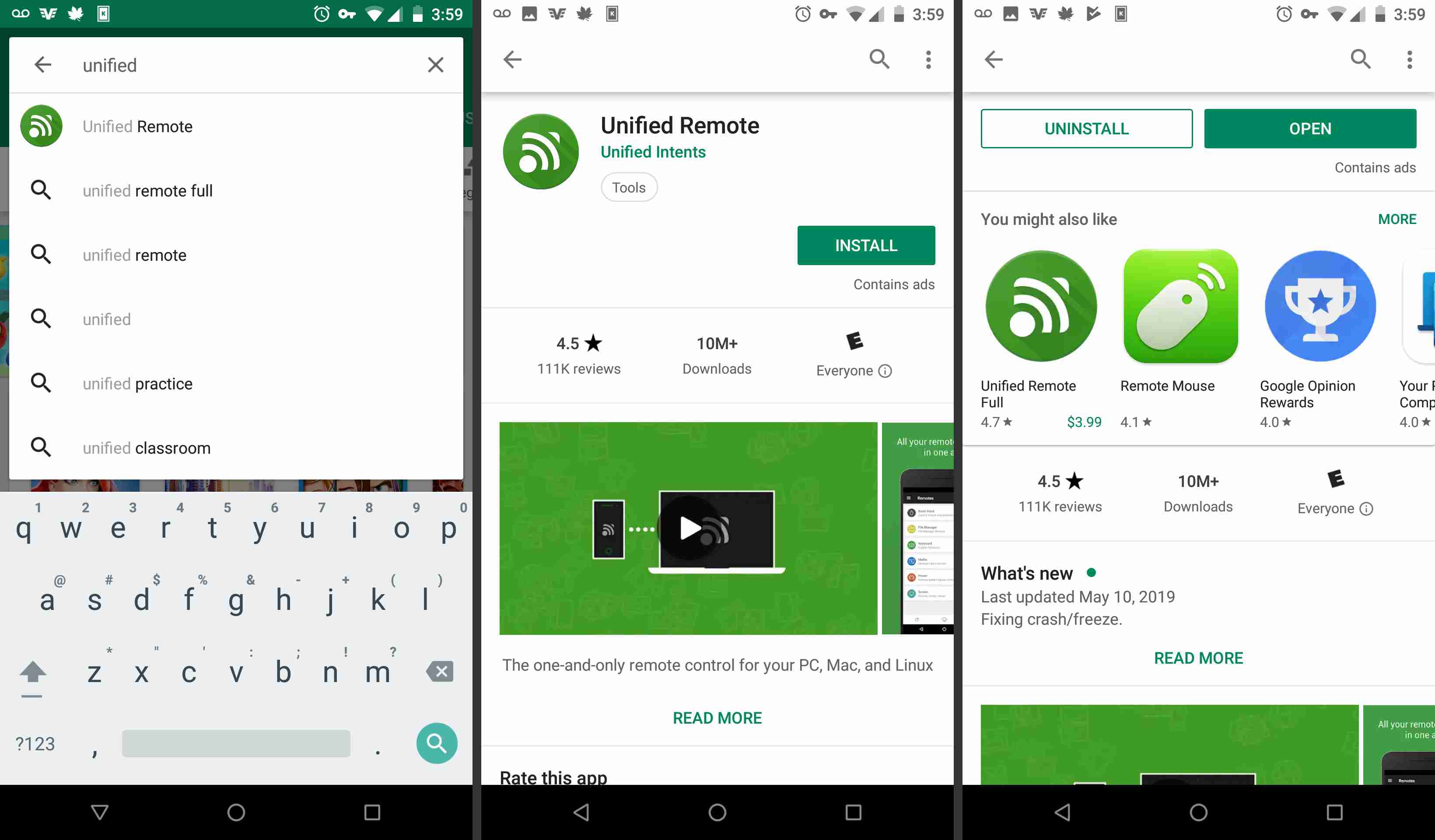
-
Připojte každé zařízení ke stejné síti Wi-Fi.
-
Vyberte si svou aktivitu. Možnosti zahrnují média, hry, správce souborů a další.
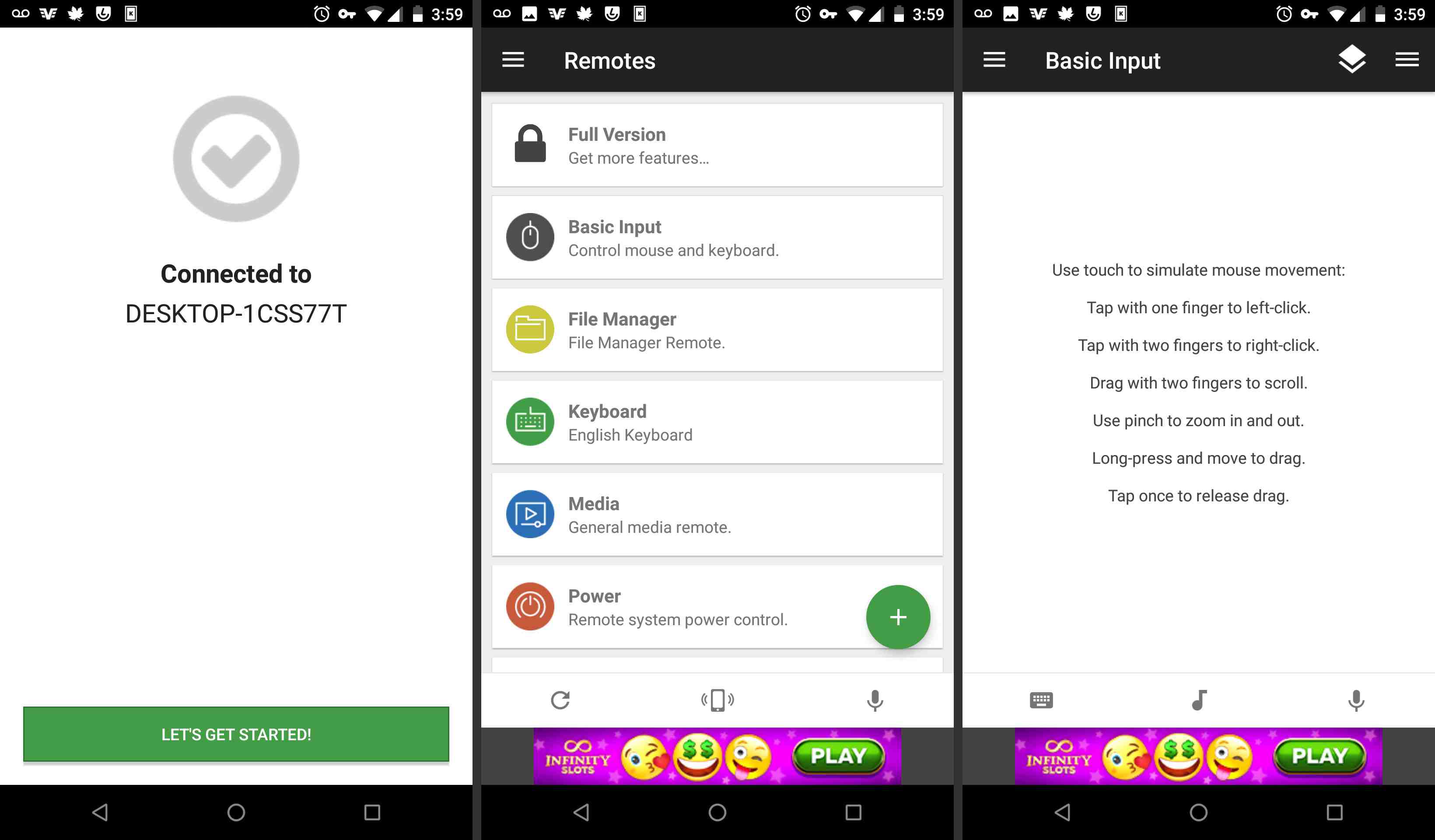
Po nastavení se aplikace pro stolní počítače zobrazí na panelu nabídek ve vašem počítači a můžete změnit nastavení v mobilní aplikaci a přepínat mezi aktivitami. Posunutím prstů se můžete pohybovat po obrazovce, sevřít a přiblížit a klikat levým a pravým tlačítkem pomocí gest. Doma můžete pomocí myši přehrávat hudbu nebo videa. Pokud máte více zařízení, mohou se lidé při hraní DJ střídat. V kavárně buďte produktivní, aniž byste s sebou nosili velké vybavení; ujistěte se, že váš smartphone a počítač jsou ve stejné síti Wi-Fi. Na cestách můžete pomocí dálkového ovladače telefonu vytvořit prezentaci nebo spustit prezentaci.
Výhody používání smartphonu jako myši
Po připojení smartphonu k počítači můžete ovládat přehrávání a přehrávání hudby a videa a hlasitost, psát rychlé poznámky, zadávat heslo a procházet dokumenty na webu. Je to také užitečné při vytváření prezentací nebo pokud chcete zrcadlit obrazovku. Proměna telefonu v myš je obzvláště praktická, pokud je dotykový panel notebooku rozbitý nebo nefunguje správně.